OpenAI 体験
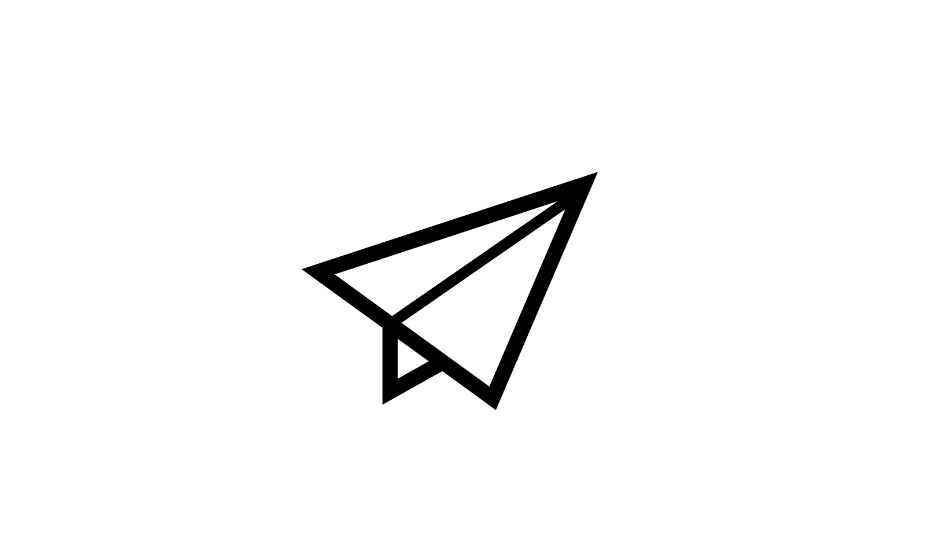
この章で学ぶこと
- OpenAI 社の ChatGPT API を試してみます
今回の Unity シーンを起動
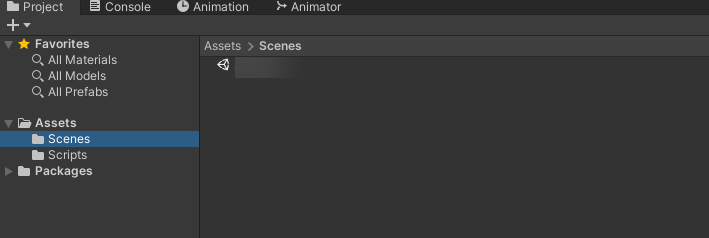
Project タブから Assets > Scenes を選択します。Week06-Chapter03 をダブルクリックして起動しましょう。
ChatGPT の API キーを設定
// ChatGPT の API キーを入力
string tokenCHatGPT = "tokenCHatGPT";
こちらで自分の取得した ChatGPT の API キーを設定 を入力して保存しましょう。
動かしてみる
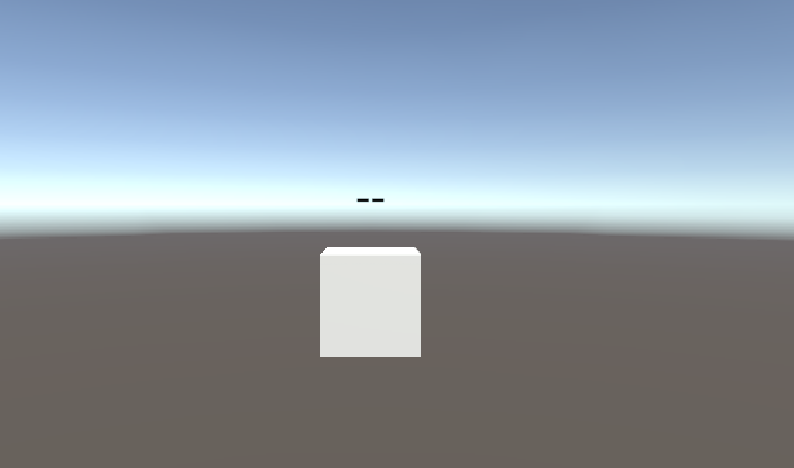
クリックして動かしてみましょう!
ざっくり解説

時間の許す限り、ソースコードや API 仕様を解説します。
こういう発展サンプルもある
- Unity からマイク録音して音データを Whisper API で文字起こしして ChatGPT API とやり取りするメモ – 1ft-seabass.jp.MEMO
エラー検出は手厚く用意するとつながりやすい
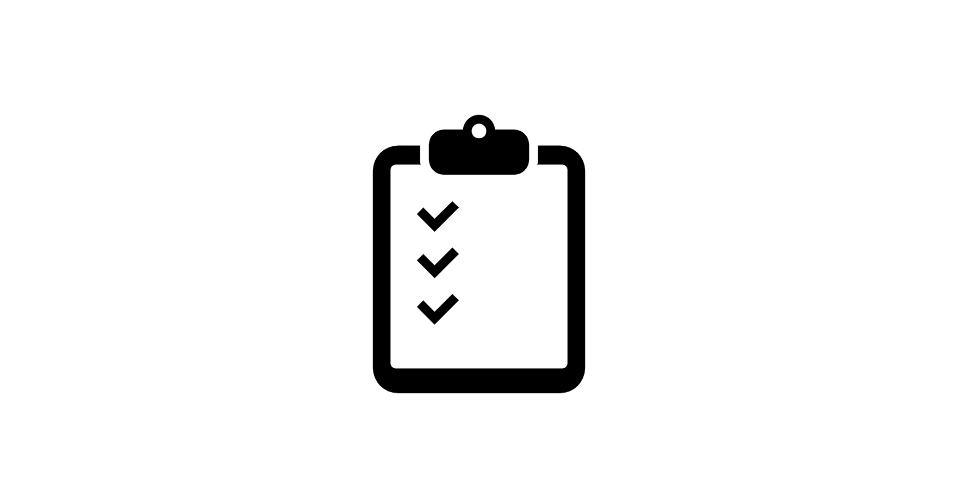
今回の授業では、シンプルにリクエスト成功とリクエスト中しか検出していませんでしたが API をつなぐときに出てくる様々なエラーを検出して、つなぐための手掛かりにしていきましょう。
Debug.Log("リクエスト開始");
// 結果によって分岐
switch (request.result)
{
case UnityWebRequest.Result.InProgress:
Debug.Log("リクエスト中");
break;
case UnityWebRequest.Result.ProtocolError:
Debug.Log("ProtocolError");
Debug.Log(request.responseCode);
Debug.Log(request.error);
break;
case UnityWebRequest.Result.ConnectionError:
Debug.Log("ConnectionError");
break;
case UnityWebRequest.Result.Success:
Debug.Log("リクエスト成功");
// コンソールに表示
Debug.Log($"responseData: {request.downloadHandler.text}");
break;
}